နမူနာအေနနဲ႔ အေပၚက ျပထားသလိုပါ
Blog မွာ ဗီဒီယိုေတြ ထည့္သူေတြအတြက္ အဆင္ေျပပါတယ္။
အရမ္းလြယ္ပါတယ္ ကဲ စလိုက္ၾကစို႕
 မိမိတို႕ဘေလာ့ကို SUMMIT လုပ္ေပးၾကပါေနာ္..
မိမိတို႕ဘေလာ့ကို SUMMIT လုပ္ေပးၾကပါေနာ္..
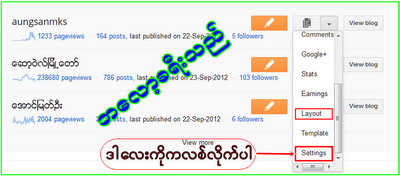



<style>img.recent_thumb
{padding:1px;width:55px;height:55px;border:0;float:right;margin:0 0 5px
10px;}.recent_posts_with_thumbs {float: left;width: 100%;min-height:
70px;margin: 5px 0px 5px 0px;padding:
0;font-size:12px;}ul.recent_posts_with_thumbs li
{padding-bottom:5px;padding-top:5px;min-height:65px;}.recent_posts_with_thumbs
 ကဲဗ်ာ ဘေလာ့ကာ မိတ္ေဆံအေပါင္းတို႕အတြက္ သတင္းေကာင္း နည္းလမ္းေကာင္းေလးတစိခု
ကဲဗ်ာ ဘေလာ့ကာ မိတ္ေဆံအေပါင္းတို႕အတြက္ သတင္းေကာင္း နည္းလမ္းေကာင္းေလးတစိခု


ဒါကေတာ့
ေနာက္ခံဘက္ဂေရာင္း အတြက္ ကုတ္ေလးပါ..။</style>
အနီေရာင္ေလးေတြေနရာမွာ
စိတ္ၾကိဳက္ေျပာင္းလို႔ရပါတယ္...။
